
Androidスマートフォンを使っていて困ることと言えば、データ通信量が無駄にかかってしまうことです。これは、できる限り少なく抑えたいものですが、なかなか思うようにはいかないことも多いです。
しかし、ちょっとした工夫をすることで、データ通信量は節約することができます。
目次
外出時は極力公衆無線LANを活用する
データ通信量は、大きなデータを扱うときや、音楽をキャッシュに保存するときには、多く消費されてしまいます。そんなときは、外で公衆無線LANを使うのがおすすめです。
docomo、au、softbankでは、いずれも公衆無線LANのサービスを提供しており、誰でも無料で利用することができます。そのため、データ通信量が多くかかる作業は、なるべく外出したときに済ませるようにしましょう。日頃からそうして節約していれば、かなりデータ通信量を抑えることができます。
公衆無線LANは、コンビニやスタバなど、多くのお店で利用することができ、提携している企業もどんどん増えているので、場所を探せずに困るという心配はないでしょう。
機内モードに切り替える
機内モードは、飛行機などで通信ができないようにする設定なので、これを設定しておけば、大幅にデータ通信量を節約できることになります。なにしろ通信ができないわけですから、通信料が増えるはずもありません。
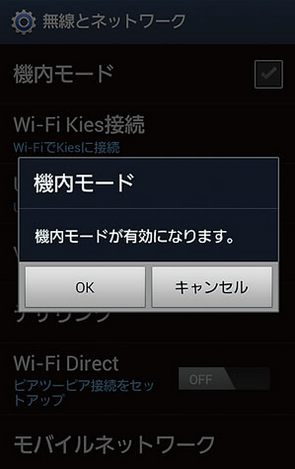
ただし、この方法のデメリットは、電話すらもできなくなってしまうことです。そのため、音声通話をあまり使用しない人向けの方法と言えます。また、LINEやメールの新着メッセージが届かなくなってしまうことにも、注意が必要です。
機内モードは、「設定」から「もっと見る」を選択すると、オンとオフの切り替えが表示されるので、そこで簡単に設定することができます。その際、Wi-Fiも一緒にオフになってしまいますが、あとからWi-Fiだけオンにすることも可能です。
データ通信をオフにする
データ通信をオフにしてしまえば、機内モードをオンにしたときと同様、通信量は一切かかりません。しかも、この方法であれば、電話も自由にできるので、音声通話をよく利用している人でも安心です。
ただし、やはりデメリットはあり、機内モードと同じく、新着メッセージの確認ができなくなります。そのため、緊急の連絡も電話以外の方法で届くことが多い人は、この方法は避けるべきでしょう。
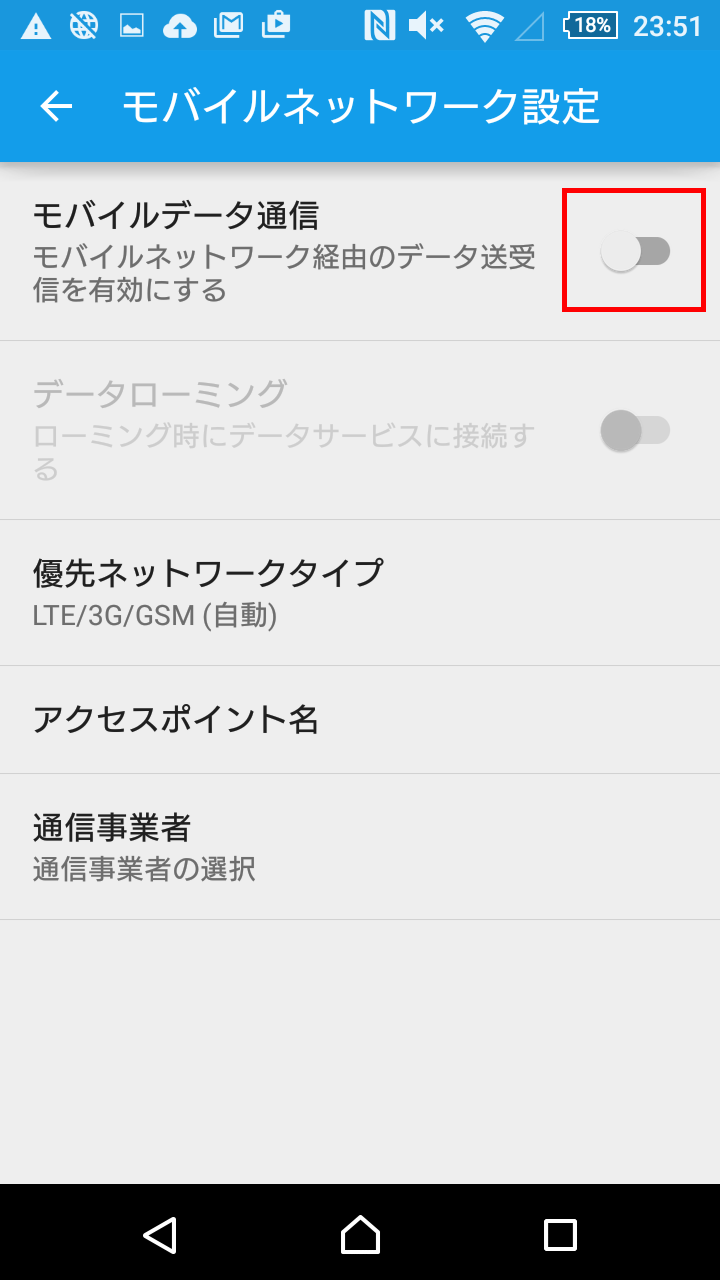
オフにするときは、「設定」「もっと見る」の順でタップし、「モバイルネットワーク」を選択すると、そこで切り替えができます。また、「クイック設定パネル」があれば、そこを開いて「データ通信」を選択し、モバイルデータのチェックを外すことでも設定できます。
アプリにバックグラウンドで通信させない
バックグラウンドで通信できる状態だと、アプリのコンテンツが自動で更新されて便利なのですが、その分だけデータ通信量は増大してしまいます。アプリが起動していれば、たとえ使っていなくても通信量が消費されてしまうので、無駄を減らすためにも、これは避けたいところです。
しかし、バックグラウンド通信を切った場合、一部のアプリは使えなくなることがあります。アプリによっては、バックグラウンド通信が必須というものもあるので、手当たり次第に通信を切るのではなく、事前に確認してから実行しましょう。
設定するには、「設定」「アプリ」とタップし、「バックグラウンドデータを制限する」をチェックします。その後、アプリ一覧から設定したアプリが消えていれば、通信が行われていないということです。
Googleが提供する各種サービス・アプリの自動同期をオフにする。
GoogleがAndroidで標準提供するサービスやアプリには、Gmailだけでなくカレンダー・ドライブ・Fit・Chromeといった様々な製品があります。多くは自動同期をオンにすることで通知が素早く行えて、Googleアカウントとの連動機能が使えるメリットがあります。
メールアドレスについてもGmailを多用していないのであれば、自動同期をオフにして手動同期としてもさほど不自由を感じることは無いでしょう。一律に自動同期をオフにしてしまうと、必要な情報がリアルタイムで手に入らなくなるので、個別に自動同期のオンオフを設定しておくと良いです。
Google PLAYアプリをWi-Fi環境に限って使用するか自動更新を停止しよう
GooglePLAYアプリは、オープンソース規定に基づき開発されているアプリも多いので、セキュリティー上の問題が見つかると修正が素早く行われて、更新頻度が高い傾向にあります。自動更新がオンになっていると、アプリサイズによっては100MB超えという製品もあるので、携帯電話のデータ通信容量を圧迫しかねません。
そこで、GooglePLAYアプリについては、Wi-Fi環境内にいる時のみ使用するという設定を有効にしておくと便利です。データ通信容量の節約だけでなく、アプリ管理を自ら行なうキッカケとなるので、長期間アップデートを行わないことにならないよう注意しつつ利用すると良いでしょう。
自動更新を停止して、毎週決まった曜日に手動更新を行なうか、Wi-Fi環境時のみ自動更新とする設定にすれば安心出来ます。
Google PLAYアプリをWi-Fi環境に限って使用するか自動更新を停止しよう
Androidのアプリ一覧からGooglePlayアプリを起動して設定を選択すると、選択内容が表示されるので全般メニューからアプリの自動同期を選択することで設定メニューを出せます。
選択肢には、アプリを自動更新をしない、常に自動更新をする、Wi-Fi接続時のみアプリ自動更新をするの3択から選べます。完全に手動更新とするならば、アプリを自動更新しないという選択肢も有り得ますが、Wi-Fi接続環境を自宅に持っているならばWi-Fi接続時のみアプリ自動更新をする設定にしておくと良いでしょう。
アプリのファイルサイズを確認しながら更新有無を選ぶ必要が無くなり、自宅へ戻る度に自動更新が出来るので、Wi-Fi環境の有効利用とセキュリティーアップデートに役立つでしょう。
通信量を節約できるブラウザを使用する
スマートフォンの中でもAndroidでは、ブラウザを複数選べるので、通信容量を減らす目的ならばChromeブラウザのデータセーバー機能をオンにすると良いでしょう。
◆手順
- Chrome アプリ Chrome を開きます。
- その他アイコン その他 次へ [設定] の順にタップします。
- [詳細設定] で [データセーバー] をタップします。
- 設定をオンに切り替えます。
WEBサイトを見に行く時に、Google側が用意したサーバーを経由してサイトデータを取り寄せることが出来るので、Googleサーバーとスマートフォンの間の通信に圧縮処理をかけることが出来ます。
Androidはアプリを自由にGooglePlayだけでなく他のサイト経由でもインストール出来るように設定可能ですから、OperaMiniやドルフィンブラウザなど高圧縮率に定評があるブラウザを使うことで、50%を超えたデータ通信量節約を行なうことも可能です。
通信量を節約できるアプリ6選
1.スマートニュース
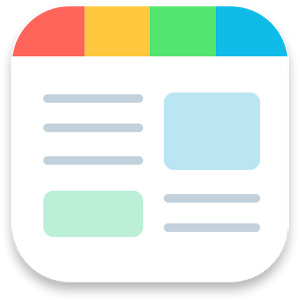
スマートフォンは通信を常時行って利用するだけでなく、予めWi-Fi環境を利用してコンテンツをダウンロードしておけば、外出時に余計な通信量を使用する必要が無くなります。
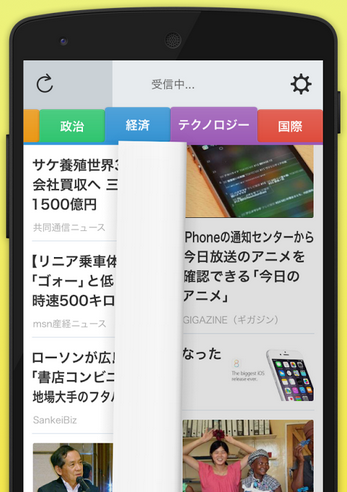
スマートニュースというアプリを利用すれば、Wi-Fi接続時にニュースをキャッシュとして保存しておき、後から読むことが出来ます。端末内に保存されている情報を読むわけですから、モバイルデータ通信が発生しないわけです。
2.パケセーブ

パケセーブは、アプリごとの通信を管理する機能を持っているので、画面オン時と画面オフ時に通信可能なアプリを個別設定出来ます。
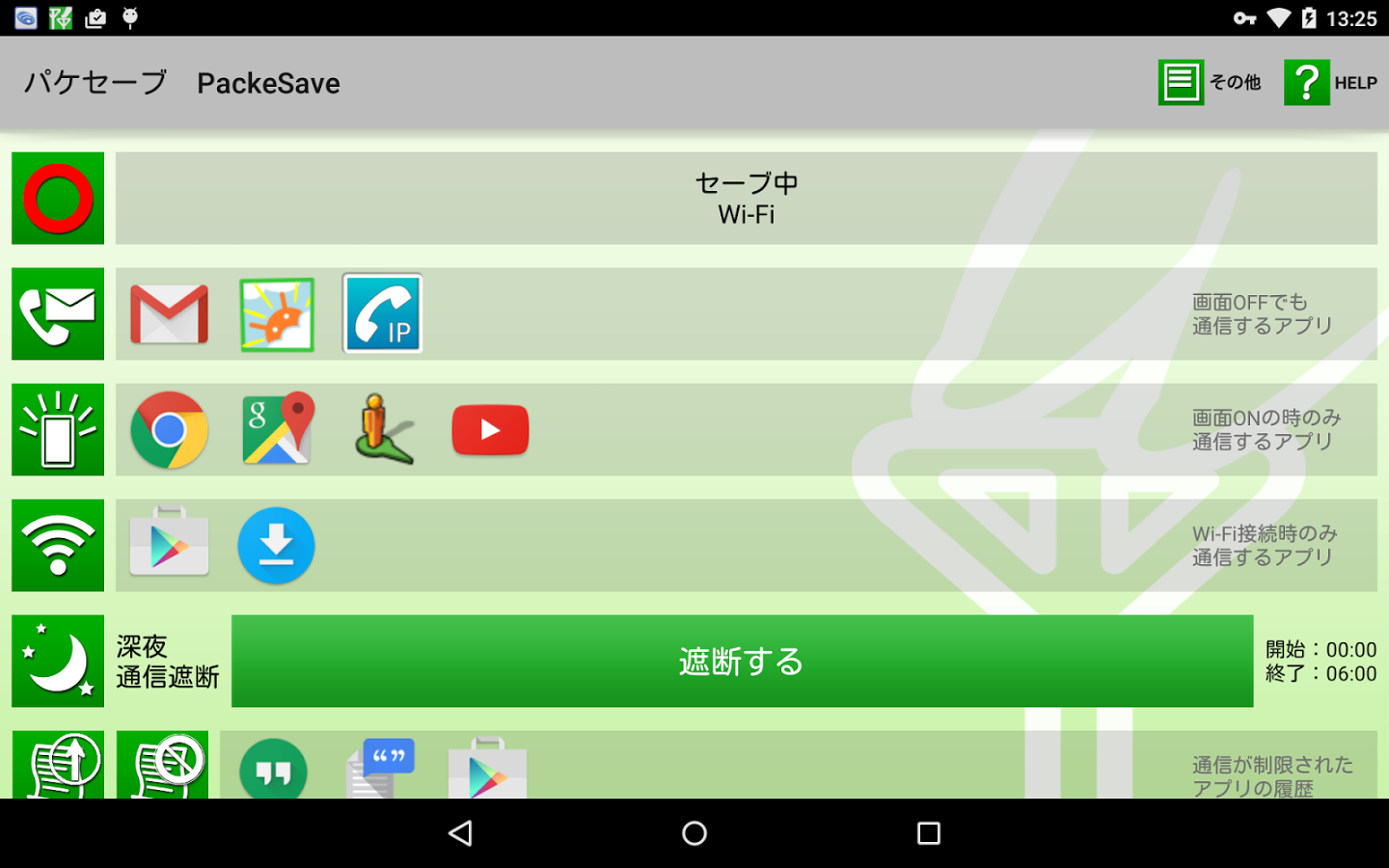
Wi-Fi接続時には通信制御を行わないという設定が出来るので、快適動作とのバランスを保てます。最初の初期設定だけが若干面倒ですが、画面オフ時に勝手に通信が発生したり、就寝時にスマートフォンを使わないにも関わらず余計な通信による電池消耗とデータ通信発生を抑止可能です。
3.マイデータマネージャー

モバイルネットワーク通信、Wi-Fi、ローミングエリアという3つの通信状況別にどのくらい通信を行っているか確認と管理が出来るアプリです。モバイルネットワーク通信時に1日に使用できるデータ通信容量を設定しておけば、自動的に通信を遮断したり警告通知を出すことが出来ます。
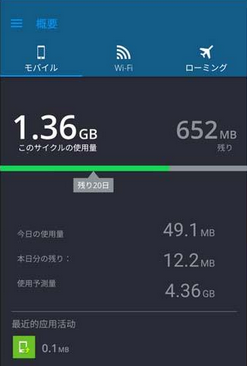
Wi-Fi環境下では無理に制限する必要が無く、ローミングエリアでは海外旅行時など高額請求が来ないように管理可能です。
4.MAPS.ME
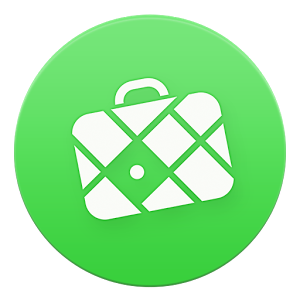
初めて訪れる場所であれば、地図アプリとしてGoogleMapを利用している人も多いと思います。ストリートビューなどに切り替えが出来て利便性が高いですよね。ただし、常に通信を繰り返すことになるのでデータ通信量が膨大になりがちです。原因は、地図をオンラインで閲覧することに起因しているからです。MAPS.MEというオフライン専用の地図アプリをインストールしておけば、出掛ける前に該当箇所の地図データをAndroid端末に保存しておくことで、外で通信することなく地図を確認出来ます。
どうしても道に迷った時のみ、位置確認をGoogleMapに任せれば、普段はMAPS.MEで十分でしょう。

紙の地図帳を持ち歩くと荷物になりがちですが、スマートフォンに保存した地図アプリならば呼び出すだけで済みます。混雑が激しい地域やイベント時には、通信回線が混雑して検索に時間がかかるので、オフライン地図アプリは便利な存在となるでしょう。
5.OperaMini

YouTubeの動画再生を行なう頻度が多いなら、OperaMiniを利用すると良いでしょう。データセーブ機能を設定メニューからオンにして使用すれば、OperaMiniで閲覧する内容を一旦Opera側で用意したサーバー経由でデータ圧縮されるので、動画再生であってもアプリ直接ではなく、OperaMiniを通すだけで圧縮機能を利用可能です。データ圧縮度合いは動画の内容により異なるものの、WEBページにしか効果が無いデータセーバーよりも効果が高いでしょう。
6.Chrome
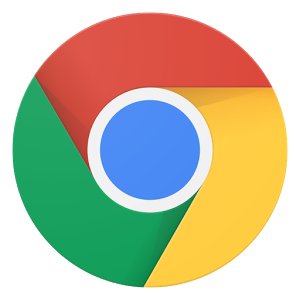
Android機種に標準搭載されているChromeは、設定メニューの詳細設定項目にデータセーブサーバー機能が付いているので、ONにするだけで通信量を節約出来ます。Googleが用意したサーバーを経由してデータ圧縮された状態でWEBページが届くので、50%前後のデータ通信量節約効果を期待して使うと良いでしょう。設定のオンオフを切り替えするだけですが、デフォルト設定はOFFとなっている点に中が必要です。
まとめ
ここで紹介した方法は、どれも難しいことではないので、誰でも簡単に実践できます。
しかし、メリットがある反面、デメリットがあることにも注意しておきましょう。それらをよく検討して、適切な方法を選ぶことが大切です。
なるべく無理のない方法で、かつ効果的な節約をしていきましょう。